Mikä on FileRepMalware? Pitäisikö se poistaa?
Monet käyttäjät asentavat kolmannen osapuolen virustorjuntaohjelmistotuotteita pitääkseen järjestelmänsä turvassa. Nämä ohjelmistotuotteet käyttävät tiettyjä kriteerejä epäilyttävien tiedostojen, ohjelmien ja prosessien mustalle listalle järjestelmässäsi. Yksi tällainen tapaus on FileRepMalware- tunniste. Käyttäjät ovat uteliaita, pitäisikö heidän poistaa liittyvä tiedosto vai ei.
Mikä on FileRepMalware
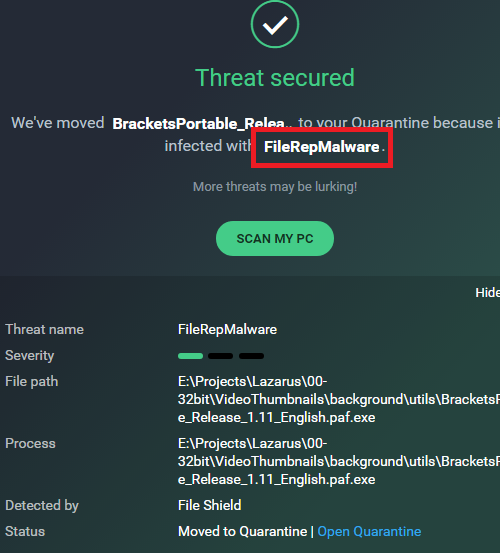
Tässä artikkelissa keskustelemme siitä, mikä Filerepmalware- tunniste on ja miten sitä käsitellään.
Mikä on FileRepMalware?
FileRepMalware on tunniste, jonka jotkin suositut virustorjuntaohjelmistot antavat tiedostoille, joilla on huonot mainepisteet. Tämän tunnisteen yleisin uhri on KMSPICO- työkalu, jota käytetään Windowsin(Windows) aktivoimiseen maksamatta siitä. Muutoin virustorjunta määrittää tämän tunnisteen kaikille ohjelmistoille, joita se pitää epäilyttävänä.
Kuinka virustorjunta määrittää FileRepMalware- tunnisteen?
FileRepMalware- tunnisteen määrittämisen kriteeri on alhainen maine. Virustorjuntaohjelmisto antaa matalan mainepisteen sovelluksille, joita ei ole ladattu paljon, joita ei ole vielä lisätty virustorjuntaohjelmaan ja joita ei ole allekirjoittanut mikään julkaisija tai virustorjunta ei luota allekirjoitukseen.
On suuri mahdollisuus, että tiedosto, jolla on alhainen maine, voi olla virus tai haittaohjelma. Jos kuitenkin haluat tarkistaa, onko tämä väärä lippu, kokeile seuraavia tarkistuksia:
1] Tarkista Virustotalilla(Use Virustotal) , onko tiedosto aito
Virustotal on erinomainen ilmainen online-työkalu tarkistaaksesi, onko järjestelmässäsi oleva tiedosto turvallinen.
Tarkistaaksesi, onko FileRepMalware -tunnisteella merkitty tiedosto turvallinen, napsauta hiiren kakkospainikkeella tiedostoa virustorjuntasivullasi ja valitse vaihtoehto avata/tarkistaa sen sijainti.
Avaa nyt Virustotal- sivusto täältä ja valitse vaihtoehto Valitse tiedosto(Choose file) .
Lataa epäilyttävä tiedosto ja anna Virustotal kertoa sinulle tiedoston turvallisuustilasta.
2] Käytä(Use) eri virustorjuntaohjelmistoja järjestelmän tarkistamiseen
Paras tapa varmistaa väärän lipun varmistus on tarkistaa uudelleen käyttämällä eri merkkistä virustorjuntaohjelmistoa(antivirus scanner of a different brand) .
Voit myös harkita Windows Defenderin tarkistusta käynnistyksen yhteydessä(Windows Defender scan at boot-time) saadaksesi parhaat tulokset.
Saatavilla on myös ilmaisia kannettavia toisen mielipiteen haittaohjelmien skannereita(free portable second-opinion malware scanners) .
Jos tiedosto ei läpäise kumpaakaan yllä olevista testeistä, on parempi hylätä se, koska sillä on jo alhainen maine.
Jos käytät Windowsin(Windows) piraattiversiota ja olet käyttänyt KMSPICO- työkalua sen aktivoimiseen, tiedät FileRepMalware- tunnisteen syyn nyt hyvin.
Suosittelemme vahvasti käyttämään vain aitoa Windows-käyttöjärjestelmää ja -ohjelmistoa, ja näin säästät monilta ongelmilta, mukaan lukien keskustelussa mainitulta.
3] Käytä File Unlockeria ja Deleteria
Jos et pysty poistamaan FileRepMalware- tiedostoa, voit poistaa sen käyttämällä Use File Unlocker and Deleteria(Deleter) .
Lue seuraavaksi(Read next) : Mikä on Akamai NetSession Client? Pitäisikö minun poistaa se?
Related posts
Kuinka välttää tietojenkalasteluhuijaukset ja -hyökkäykset?
Mikä on etäkäytön troijalainen? Ennaltaehkäisy, havaitseminen ja poistaminen
Poista virus USB-muistitikulta komentokehotteen tai erätiedoston avulla
Rogue Security Software tai Scareware: Kuinka tarkistaa, estää, poistaa?
Mikä on Win32:BogEnt ja kuinka se poistetaan?
Kuinka poistaa Chromium Virus Windows 11/10:stä
Tarkista, onko tietokoneesi saastunut ASUS Update -haittaohjelmasta
Mikä on CandyOpen? Kuinka poistaa CandyOpen Windows 10:stä?
Ilmaiset haittaohjelmien poistotyökalut tietyn viruksen poistamiseen Windows 11/10:ssä
Mitä Living Off The Land -hyökkäykset ovat? Kuinka pysyä turvassa?
DLL-kaappauksen haavoittuvuuden hyökkäykset, ehkäisy ja havaitseminen
Mitä on kyberrikollisuus? Miten käsitellä sitä?
Chrome-selaimen sisäänrakennetun Malware Scanner & Cleanup Toolin käyttäminen
Kuinka käyttää Avast Boot Scania haittaohjelmien poistamiseen Windows PC:stä
Parhaat online-haittaohjelmien skannerit tiedoston skannaamiseen
Mahdollisesti ei-toivotut ohjelmat tai sovellukset; Vältä PUP/PUA:n asentamista
Tiedostottomat haittaohjelmahyökkäykset, suojaus ja havaitseminen
Vinkkejä tietokoneesi suojaamiseen Thunderspy-hyökkäykseltä
Kuinka tarkistaa rekisteri haittaohjelmien varalta Windows 11/10:ssä
Haitalliset hyökkäykset: Määritelmä, esimerkit, suojaus, turvallisuus
